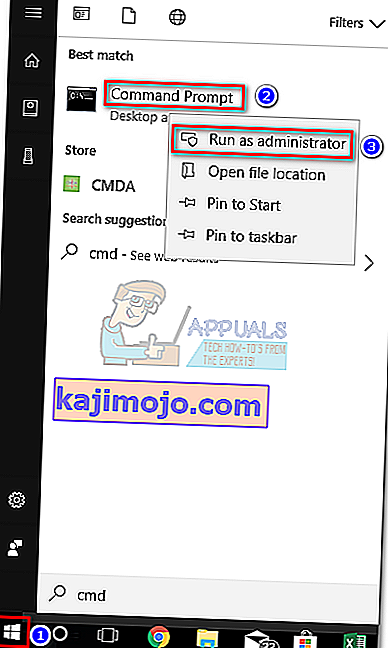Ehtne csc.exe- fail on Microsofti .NET-i raamistiku õigustatud tarkvarakomponent, millele on alla kirjutanud Microsoft Corporation. CSC tähistab Visual C # [ s harp] käsurea C kompilaatorit.

Märkus . Csc.exe võib olla ka Comodo System Cleaneri peamine käivitatav fail . Selle juhtumise tõenäosus on siiski väike, kuna puhastustarkvara on 2013. aastal Registry Cleaneriga ühinenud ja sellest sai PC Tune-UP . Teil on Comodo System Cleanerile kuuluv csc.exe käivitatav fail ainult siis, kui te pole oma süsteemi mitu aastat värskendanud.
Võimalik turvaküsimus?
CSC legitiimne käivitatav fail on legitiimne Microsofti .NET-i raamistikuprotsess, nagu me juba eespool kindlaks tegime. Siiski oli juhtumeid, kus leidlik pahavara on ennast maskeerinud csc.exe protsessina ja kuvas vahekaardil Protsessid u .
Veendumaks, et tema ei ole, avatud Task Manager (Ctrl + Shift + Esc) ja leidke csc.exe protsess on Protsessid sakk. Seejärel paremklõpsake seda ja valige Ava faili asukoht. Kui avaldatud asukoht on kusagil mujal kui C : \ Windows \ Microsoft.NET \ Framework (Framework64) \\ csc.exe või C: \ Program Files \ COMODO \ COMODO System-Cleaner \ CSC.exe, tegelete tõenäoliselt pahavara nakkus.

Kui avastate mõnda muud asukohta (eriti kui see asub väljaspool Windowsi kausta), peate veenduma, et nakkus on surm. Pahavaraga nakatumise vastu võitlemiseks on palju erinevaid viise, kuid soovitame kasutada Malwarebytes, kuna see on hea ka reklaamvara tuvastamiseks, mida teised turvasviidid ei pruugi tavaliselt märgistada. Lisateavet Malwarebyte'i kasutamise kohta oma süsteemi pahavarast puhastamiseks vaadake meie põhjalikku artiklit (siin).
Kas peaksin õigustatud csc.exe eemaldama?
Õigustatud csc.exe desinstallimine pole soovitatav, kuna käivitatavat faili on vaja koos paljude vaikimisi ja kolmanda osapoole rakendustega. Kui otsustate sellest lahti saada, peate desinstallima kogu Microsofti .Net Framework'i komplekti. See võib olla kasulik, kui probleemi põhjustab .NET Framework'i vale installimine või korruptsioon.
Et vabaneda csc.exe , avada Run aken ( Windows klahv + R ), tüüp " väljale " ja vajuta Enter , et avada Programmid ja funktsioonid. Seejärel kerige rakenduste loendis läbi ja desinstallige kõik Microsofti .NET Frameworki kirjed, seejärel taaskäivitage arvuti. Pärast arvuti varundamist peaks WU (Windows Update) puuduvad .NET Framework komponendid uuesti installima .
Juhul, kui WU ei laadita Microsoft .NET Frameworki automaatselt alla , saate selle lingi kaudu alla laadida uusima versiooni (siit).
Kuidas parandada viga „csc.exe ei saa õigesti käivitada”
Kui näete juhuslikult viga „csc.exe ei saa õigesti käivituda” või kui proovite oma arvuti seisma panna, võivad abiks olla järgmised kaks meetodit. Meil õnnestus tuvastada kaks võimalikku parandust, mis lahendasid probleemi sarnases olukorras olevate kasutajate jaoks. Järgige järjekorras kahte meetodit ja jätke esimene vahele, kui see pole rakendatav.
1. meetod: desinstallige rakendus Bit Meter
Kui näete pärast nupu Shut Down ( Klõpsake väljalülitamist) klõpsamist tõrket "csc.exe ei saa õigesti käivitada" , võib selle põhjustada rakendus BitMeter. Nagu selgub, võivad ribalaiuse mõõturi rakendused põhjustada CSC käivitatavale failile selle tõrke alati, kui Windows üritab seda sundida.
Ainus viis selle probleemi lahendamiseks on praeguse rakenduse Bit Meter desinstallimine ja seejärel Bit Meter 2 allalaadimiseks ametliku veebisaidi külastamine - sama rakenduse uuendatud versioon, mis ei kannata sama probleemi all.
Siin on kiire juhend BitMeter 2 põhjustatud tõrke "csc.exe ei saa õigesti käivitada" lahendamiseks:
- Käsu Run käivitamiseks vajutage Windowsi klahvi + R. Programmide ja funktsioonide avamiseks tippige „ appwiz.cpl ” ja vajutage sisestusklahvi Enter .
- Sirvige rakenduste loendit ja desinstallige tarkvara Bit Meter .
- Kui soovite seda ribalaiuse jälgimise tarkvara jätkata, laadige uuendatud versioon alla sellelt lingilt (siit).
Kui see pole teie probleemi lahendanud või teil pole tarkvara Bit Meter installitud, jätkake 2. meetodiga.
2. meetod: skannige süsteemifailide kontrollija
Kui teil polnud tarkvara Bit Meter installitud ja ikka ilmub tõrge „csc.exe ei saa õigesti käivitada” , võib teie süsteem kannatada süsteemifailide rikutuse tõttu.
Süsteemifailide kontrollija on Microsofti väljatöötatud tööriist, mis tavaliselt parandab enamikku teie süsteemi kimbutavatest korruptsioonijuhtudest. Siin on kiire juhend süsteemifailide kontrollija skannimise algatamiseks :
- Klõpsake Windowsi stardiribal (vasakus alanurgas) ja otsige cmd . Paremklõpsake käsureal ja valige käsk Käivita administraatorina .
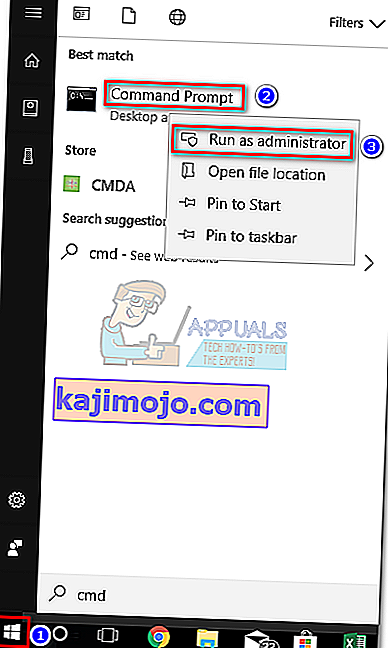
- In kõrgenenud Command Prompt , kirjutage SFC / scannow . See skannib kõik kaitstud süsteemifailid ja asendab rikutud puhaste versioonidega.

- Kui skannimine on lõpule jõudnud, taaskäivitage süsteem ja vaadake, kas tõrge „csc.exe ei saa õigesti käivituda” on järgmisel käivitamisel lahendatud.